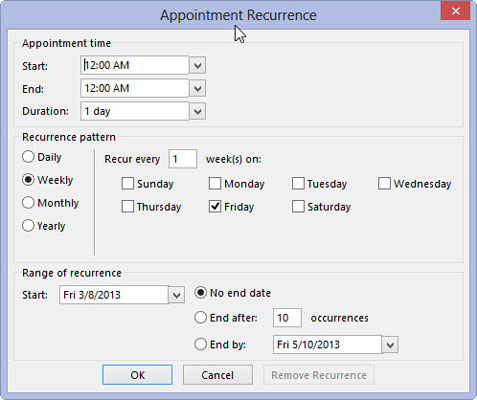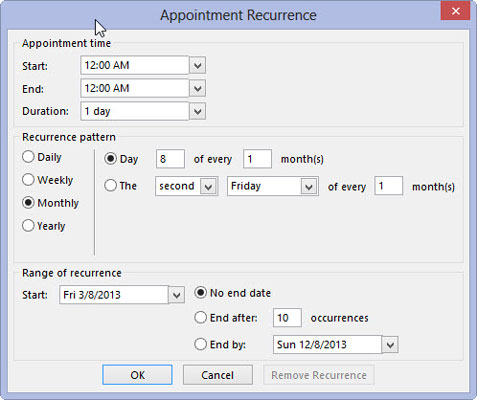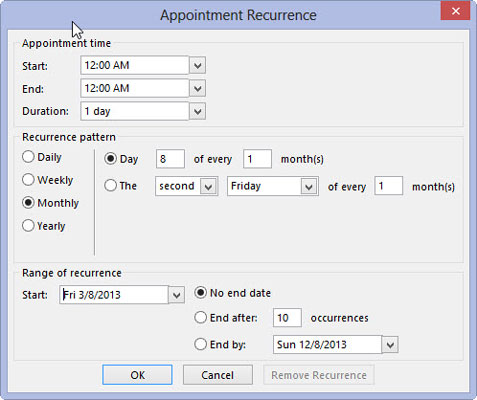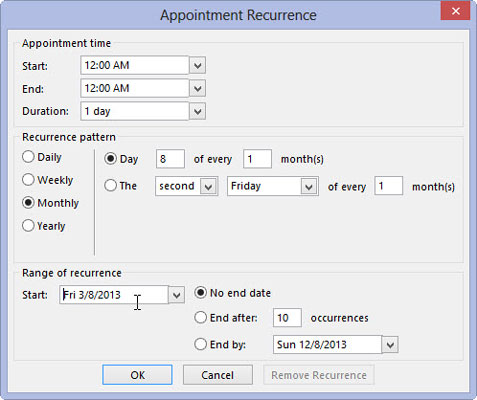Feu clic a la cita que voleu repetir.
La cita està destacada.

Feu clic al botó Repetició de la cinta.
Apareix el quadre de diàleg Repetició de la cita. Si només feu clic al botó D'acord per acceptar les opcions predefinides al quadre de diàleg Repetició de la cita, la vostra cita es repetirà a la mateixa hora cada setmana per sempre.
Tanmateix, és possible que no estigueu preparat per programar reunions des d'ara fins al dia del judici final. Per cert, Doomsday no és un dia festiu federal; encara haureu de treballar (tret que preneu un dia del judici final personal). Per tant, potser voldreu omplir la resta del quadre de diàleg Repetició de la cita només per estar segur.
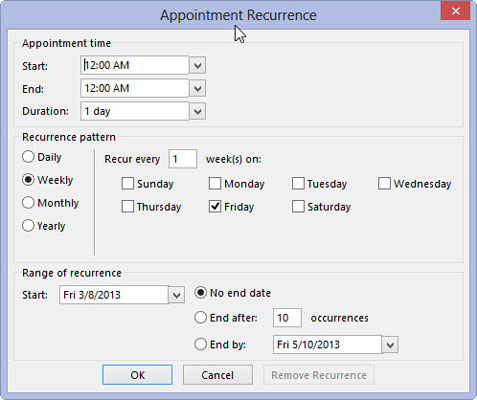
Feu clic al quadre de text Inici i introduïu l'hora d'inici.
Outlook assumeix que la vostra cita té una durada de 30 minuts, tret que indiqueu el contrari introduint també una hora de finalització. Feu clic al quadre Finalització i introduïu una hora de finalització si creieu necessari.
Feu clic al quadre de text Inici i introduïu l'hora d'inici.
Outlook assumeix que la vostra cita té una durada de 30 minuts, tret que indiqueu el contrari introduint també una hora de finalització. Feu clic al quadre Finalització i introduïu una hora de finalització si creieu necessari.
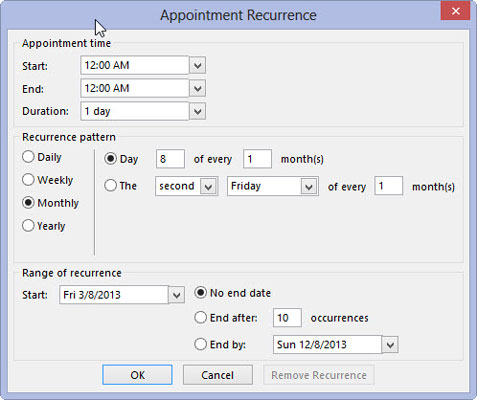
A la secció Patró de recurrència, feu clic al botó d'opció Diària, Setmanal, Mensual o Anual per seleccionar la freqüència amb què es repeteix la cita.
A la part següent de la secció Patró de recurrència, trieu quantes vegades es produeix la cita.
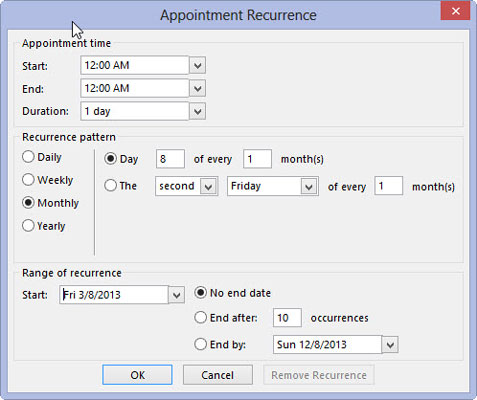
A la secció Interval de recurrència, introduïu la primera ocurrència al quadre Inici.
Trieu quan s'aturaran les cites: Sense data de finalització (infinit), Finalització després (un nombre determinat d'ocurrències) o Finalització per (una data determinada).
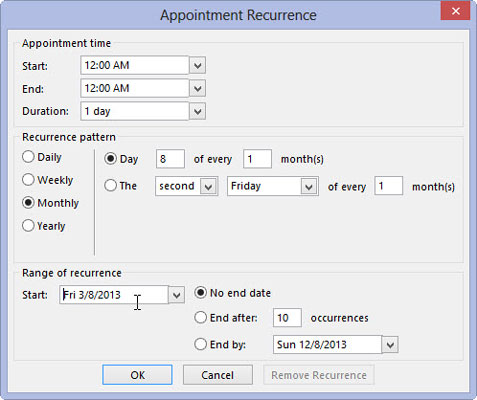
Feu clic al botó D'acord.
Es tanca el quadre de diàleg Repetició de la cita.